- Користувачі Windows повідомляють про декілька помилок ідентифікатора події під час вимкнення або перезавантаження та не мають способів вирішити проблему.
- За допомогою журналів перегляду подій ви можете переглянути всі проблеми, які виникають на вашому ПК із програмами, безпекою, програмами тощо.
- Запуск будь-якого сканування системи для виявлення пошкоджених файлів і перевірка оновлень, які очікують на розгляд, є одними із способів усунути помилку.
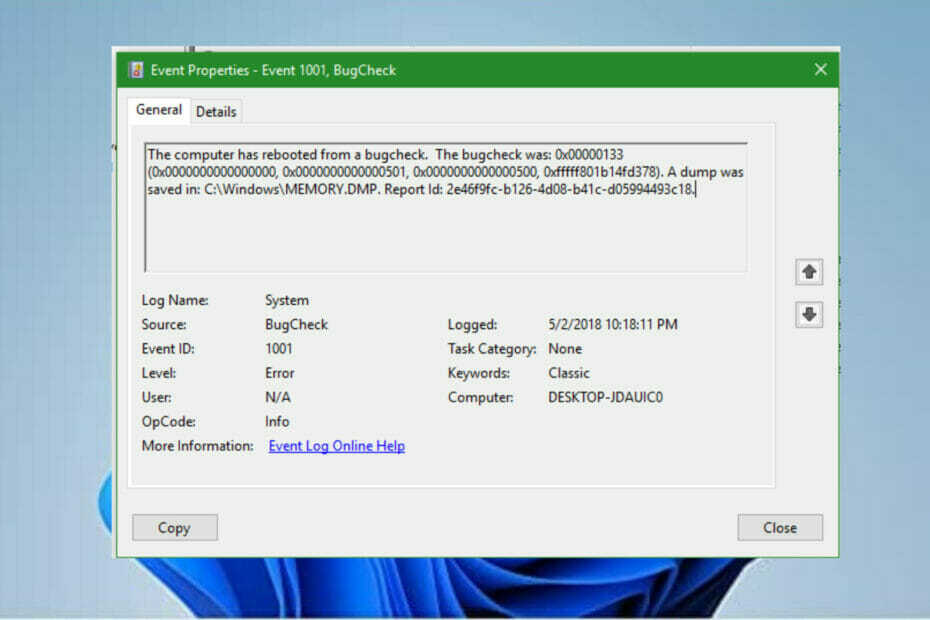
XВСТАНОВИТЬ, НАТИСНУТИ ЗАВАНТАЖУВАТИ ФАЙЛ
Це програмне забезпечення виправить поширені помилки комп’ютера, захистить вас від втрати файлів, шкідливого програмного забезпечення, збою обладнання та оптимізує ваш комп’ютер для максимальної продуктивності. Виправте проблеми з ПК та видаліть віруси зараз за 3 простих кроки:
- Завантажте Restoro PC Repair Tool що постачається із запатентованими технологіями (доступний патент тут).
- Натисніть Почніть сканування щоб знайти проблеми Windows, які можуть спричинити проблеми з ПК.
- Натисніть Відремонтувати все щоб усунути проблеми, що впливають на безпеку та продуктивність вашого комп’ютера
- Restoro завантажено користувачем 0 читачів цього місяця.
Операційна система Windows поставляється з Переглядач подій щоб допомогти відобразити всі журнали помилок, з якими стикаються під час використання ПК. Це полегшує користувачам вирішення проблем, оскільки допомагає усунути неполадки. Коли ви переглядаєте журнали, ви отримуєте таку інформацію, як дата, час, ім’я користувача, ім’я комп’ютера, джерело помилки та код події.
Помилка ідентифікатора події перезавантаження засобу перегляду подій Windows 11 виникає, коли користувач перезавантажує комп’ютер за допомогою кнопки «Перезавантажити», перезавантажує операційну систему або припиняє завдання програми. Він має ідентифікатор події 1074. Це пов’язано з системним журналом, який використовує політику завершення роботи комп’ютера.
Під час перезавантаження та вимкнення комп’ютер створює файл даних, який містить всю інформацію про обладнання системи та активні програми до завершення роботи. Це дає змогу користувачеві знати, що може спричинити деякі вимкнення.
Як я можу виправити помилку ідентифікатора перезавантаження Event Viewer у Windows 11?
1. Перевірте всі очікувані оновлення
- Натисніть кнопку Windows клавіша + я на клавіатурі, щоб відкрити Параметри Windows додаток.
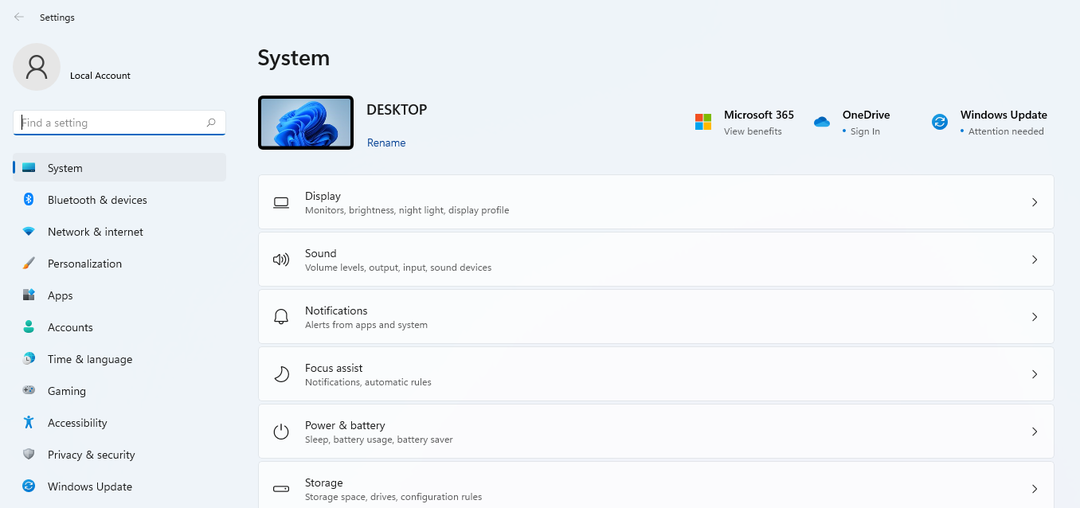
- Натисніть на Windows Update табл.
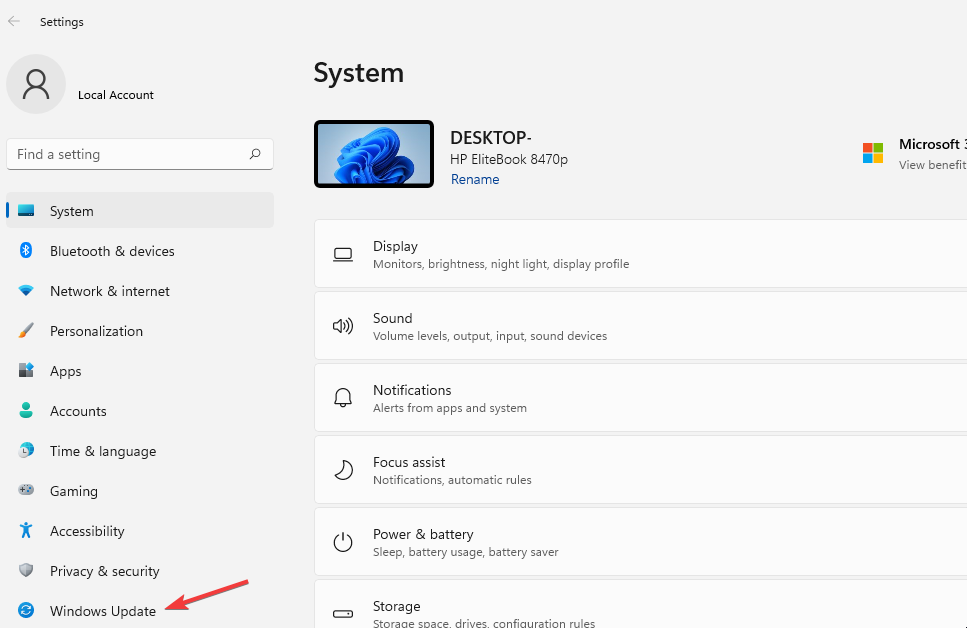
- Перевірте, чи є якісь оновлення, які очікують на розгляд, і натисніть на Скачати зараз кнопку.
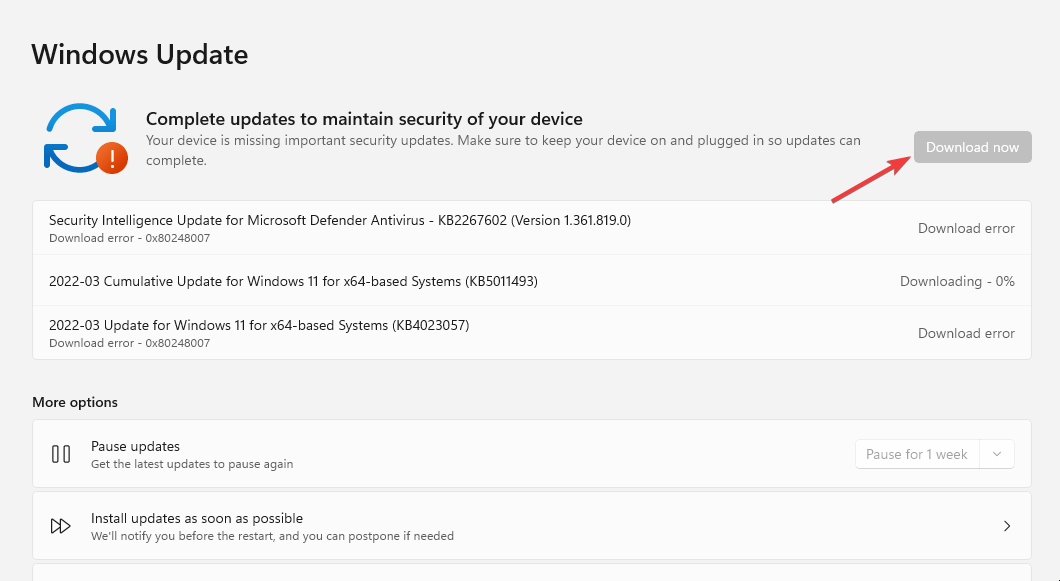
- Перезавантажте ПК, щоб застосувати зміни.
2. Перевірте систему ОЗП
- Перейдіть до клавіатури та натисніть Windows клавіша + Рщоб відкрити порожнє вікно пошуку.
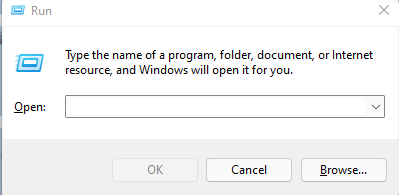
- Введіть таку команду mdsched.exe і вдарив Введіть.

- Натисніть на Перезавантажте зараз і перевірте наявність проблем варіант.

- Комп’ютер перезавантажиться, і для завершення всього процесу знадобиться кілька хвилин.
- Ядро патчера PVP.net перестало працювати [3 перевірені рішення]
- 3 виправлення для налагоджувача, який працює у вашій системі
- Інсталятор NVIDIA не може продовжити? 4 простих способи виправити це
3. Діагностуйте проблему за допомогою командного рядка
- Перейдіть до Вікно пошуку, пошук Командний рядок і виберіть Запустити від імені адміністратора варіант.
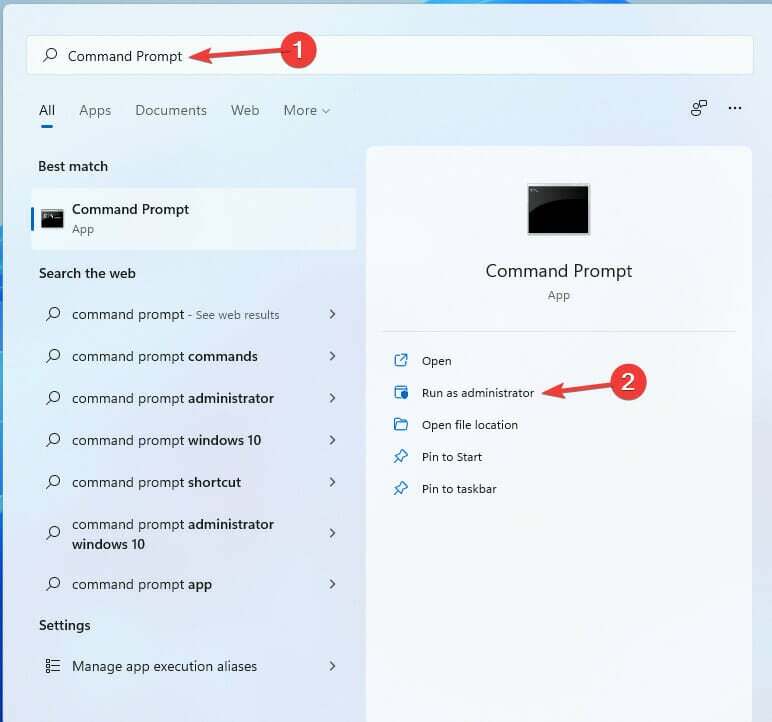
- Введіть таку команду sfc /scannow і вдарив Введіть.
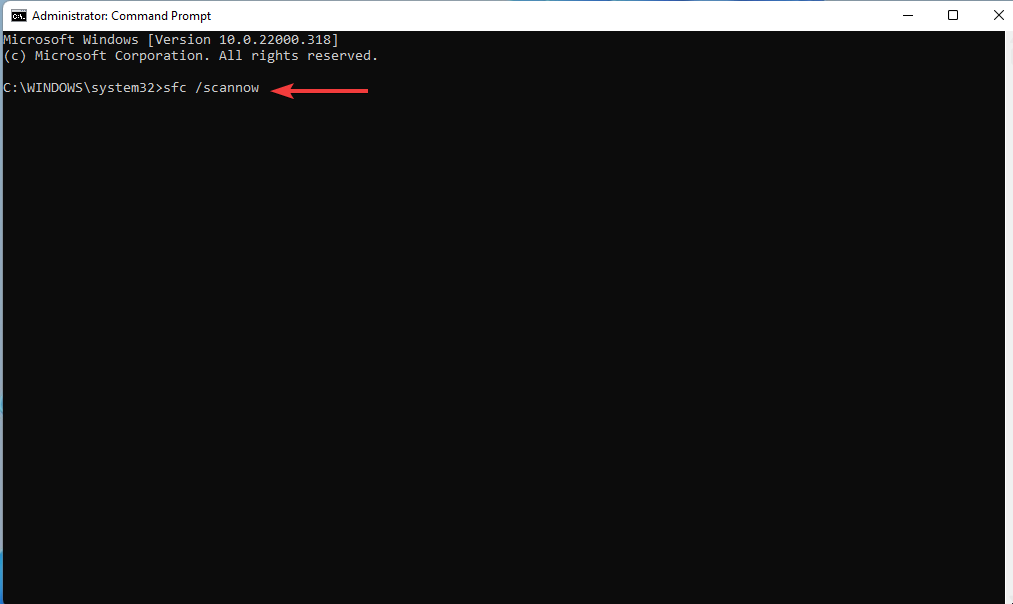
- Дайте йому працювати на 100% і подивіться на результат, щоб побачити, чи є якісь проблеми. Після завершення процесу виконайте такі команди:
DISM /Online /Cleanup-Image /CheckHealth
DISM /Online /Cleanup-Image /RestoreHealth
DISM /Online /Cleanup-Image /ScanHealth
4. Перевірте журнали перегляду подій
- Перейдіть на «Пуск». Вікно пошуку, шукати Переглядач подій, і вдарив Введіть.

- Розгорніть Журнали Windows щоб відкрити інші п’ять варіантів.

- Двічі клацніть Системний журналможливість відкрити всі події. Ви можете відфільтрувати події, щоб побачити, яка з них має відношення до ідентифікатора перезавантаження.

- Знайшовши журнали, виберіть Очистити журналможливість очистити їх і спробувати перевірити, чи проблема все ще існує.

5. Видаліть останні оновлення
- Перейдіть на «Пуск». Вікно пошуку, тип Панель управління, і вдарив Введіть.
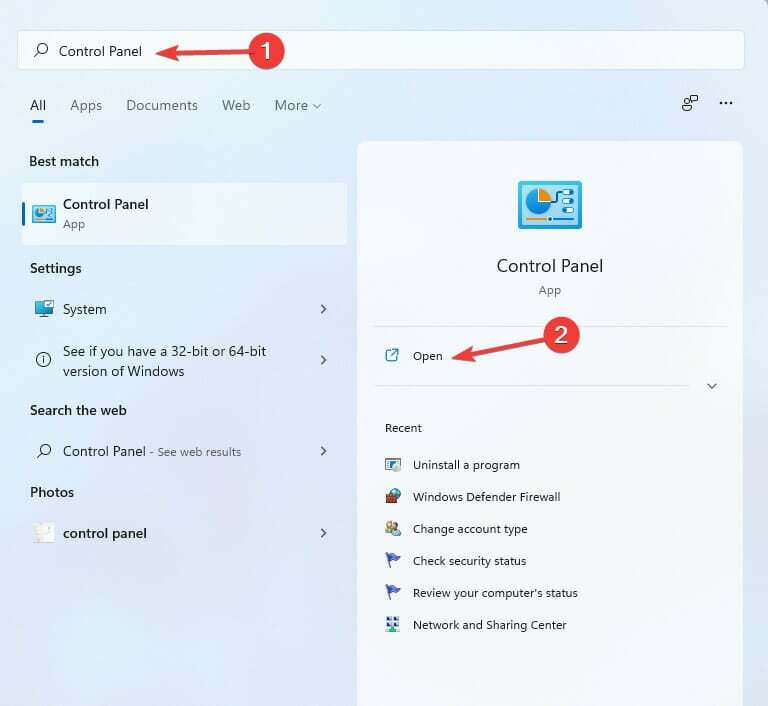
- Натисніть на Видаліть програму варіант.
- Виберіть Переглянути встановлені оновлення особливість.

- Знайдіть останнє встановлене оновлення, клацніть його правою кнопкою миші та виберіть Видалити варіант.

- Перезавантажте ПК.

6. Використовуйте сторонній інструмент для ремонту
Якщо помилка ідентифікатора події перезавантаження засобу перегляду подій у Windows 11 не зникає після всіх перерахованих вище методів усунення несправностей та виправлень, ми рекомендуємо спробувати сторонній професійний інструмент відновлення.
Інструмент сторонніх розробників, наприклад Restoro, може автоматично аналізувати ваш комп’ютер з Windows 11 на наявність пошкоджених або пошкоджених файлів і відновлювати їх, щоб відновити стабільне функціонування.
Restoro простий у використанні для ремонту комп’ютерів, оскільки програма використовує потужні технології. Він має віддалену базу даних справжніх і оновлених системних файлів Windows, які можуть замінити зламані файли в відсканованій системі.
Якщо системні файли несправні або відсутні, програмне забезпечення може відновити їх, відновити ваш реєстр і навіть провести комплексний аналіз обладнання комп’ютера.
⇒ Отримайте Restoro
Ми обговорили кілька способів вирішення проблеми. Немає конкретного рішення, але ви можете спробувати кожне виправлення та побачити, яке з них працює. Якщо проблема не зникає, перевірте Веб-сайт Microsoft для додаткових рішень.
Є й інші способи вирішення проблем, наприклад: користувачі можуть вимкнути служби захисту від шкідливих програм Windows або шляхом вимкнення захисника Windows.
Повідомте нам, який проект спрацював для вас у коментарях. Ви знайшли інший метод, який спрацював, але ми його не обговорювали? Розкажіть про це.
 Ви все ще маєте проблеми?Виправте їх за допомогою цього інструменту:
Ви все ще маєте проблеми?Виправте їх за допомогою цього інструменту:
- Завантажте цей інструмент для ремонту ПК Великий рейтинг на TrustPilot.com (завантаження починається на цій сторінці).
- Натисніть Почніть сканування щоб знайти проблеми Windows, які можуть спричинити проблеми з ПК.
- Натисніть Відремонтувати все для вирішення проблем із запатентованими технологіями (Ексклюзивна знижка для наших читачів).
Restoro завантажено користувачем 0 читачів цього місяця.


